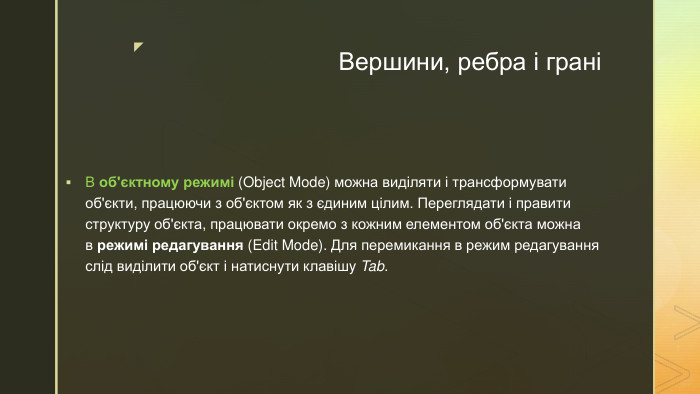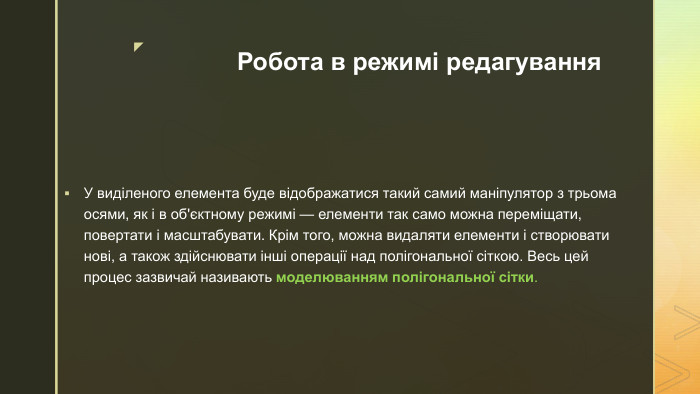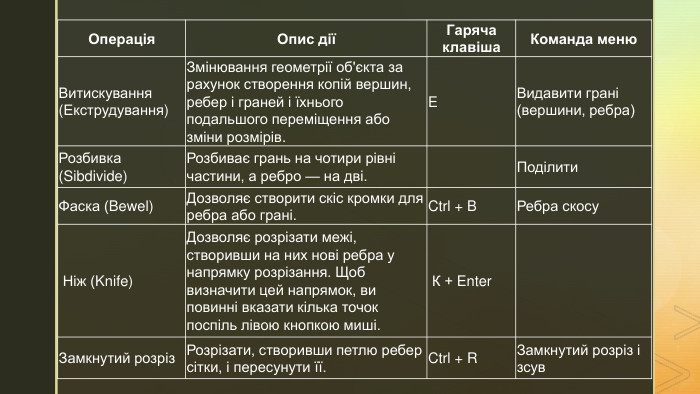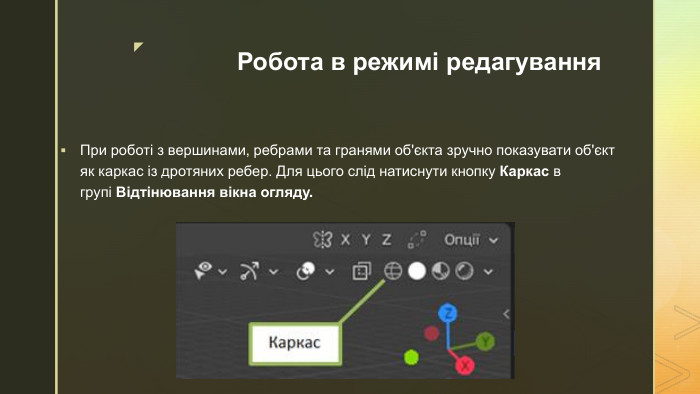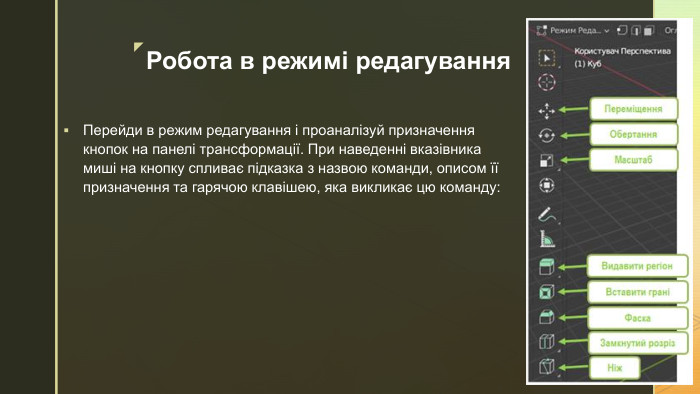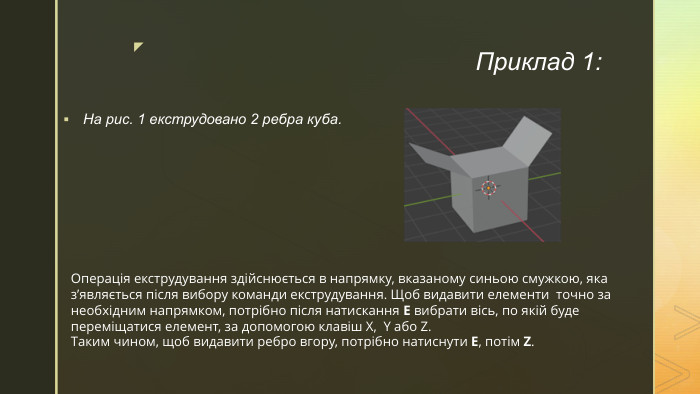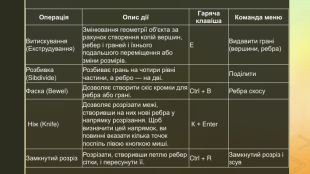Урок "Вершини, ребра, грані. Редагування елементів."
Про матеріал
Вивчення 3-D графіки за підручником "Інформатика 9" Ривкінд Й.. Тема "Вершини, ребра, грані. Редагування елементів." Графічний редактор Blender. Перегляд файлу
Зміст слайдів


Безкоштовний сертифікат
про публікацію авторської розробки
про публікацію авторської розробки
Щоб отримати, додайте розробку
Додати розробку